系统在使用过一段时间之后可能会出现各种各样的小问题,想让系统焕然一新,很多朋友会选择重装。其实,除了我们熟悉的Windows重装系统之外,还有更简单的win8系统还原操作,那么Win8的系统怎么还原呢?下面小编就给大家分享win8系统还原的操作步骤。
对于已经严重出故障的操作系统,我们与其花费巨大精力慢慢地去修复故障问题,还不如直接使用系统还原的功能,让系统恢复如初。在Win8系统上完成这一操作十分简便,小编为此编辑了win8系统还原教程,大家来看看具体操作方法。
win8系统怎么还原图文操作
鼠标右击“计算机”图标,选择“属性”

win8(图1)
单击左侧的“系统保护”

win8(图2)
切换到“系统保护”选项卡,再单击“系统还愿”按钮

win8(图3)
选择下面的“选择另一还原点”,再单击“下一步”按钮

win8(图4)
选择一个还原点,点击“下一步”继续

小编教你win8怎么升级win10
微软推出的全新win10操作系统支持在线免费升级,win10结合了win7和win8.1的操作方式,无论是win7还是win8.1用户都能够很快适应新的系统,很多win8用户想要将电脑更新为win10,但是不懂升级系统的操作,所以下面小编就详细跟大家介绍升级的步骤.
win8(图5)
建议单击“扫描受影响的程序”

win8(图6)
系统开始对比扫描还原后的变化

win8(图7)
单击“关闭”按钮返回“确认还原点”步骤
在“确认还原点”步骤中单击“完成”按钮继续
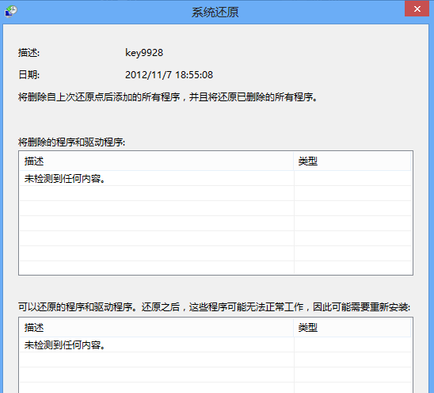
win8(图8)
单击“是”继续,还原过程中系统会重启电脑,完全的重新进入系统桌面后还原成功。

win8(图9)
以上就是win8系统还原的操作步骤了,如果遇到win8系统故障时候,可以试着操作还原,不过前提是必须进行系统备份。
小编教你win8虚拟内存如何设置
虚拟内存别称虚拟存储器.电脑中所运行的程序均需经由内存执行,若执行的程序占用内存很大或很多,则会导致内存消耗殆尽.那么内存呢?使用win8的用户还不知道怎么操作,下面小编带来了虚拟内存的图文教程






